Win7读卡器读不出来?别急,这篇攻略帮你轻松搞定!
在我们的日常生活中,读卡器就像是一个贴心的小助手,帮助我们把相机里的照片、手机里的文件或者存储卡上的资料快速转移到电脑上,但当你满怀期待地插上读卡器,却发现Windows 7系统对它“视而不见”时,那种无奈和焦虑简直让人抓狂!我们就来聊聊“Win7读卡器读不出来”这个问题,不仅告诉你为什么会这样,还会手把手教你如何解决。
一、为什么Win7读卡器会读不出来?——问题的根源在哪里?
想象一下,你的读卡器就像是一辆小货车,负责把数据从存储卡运到电脑里,但如果这辆货车找不到路(驱动问题),或者路上有障碍物(硬件故障),甚至目的地大门紧闭(系统设置问题),那么它自然无法完成任务,Win7读卡器读不出来的原因可能有以下几种:
1、驱动程序缺失或损坏
驱动程序是读卡器和电脑之间的桥梁,如果这个桥梁断了,读卡器就无法正常工作,你刚安装了一个新系统,但忘记更新驱动,这就可能导致读卡器失灵。
2、硬件连接问题
USB接口松动、读卡器本身质量问题,甚至是存储卡接触不良,都会让读卡器罢工,就好比小货车的轮胎漏气了,自然跑不动。
3、系统兼容性问题
Windows 7虽然是个经典的老将,但它并不是万能的,有些新型号的读卡器可能并不完全兼容Win7,导致识别失败。
4、病毒或恶意软件干扰
如果你的电脑感染了病毒,这些“坏蛋”可能会篡改系统设置,阻止读卡器正常运行。
5、存储卡本身的问题
存储卡格式化错误、物理损坏或者文件系统不被支持,也会让读卡器无计可施。
二、Win7读卡器读不出来的影响——不仅仅是麻烦那么简单
很多人觉得,读卡器读不出来只是个小问题,忍一忍就过去了,但实际上,它的影响可能比你想象的更深远:
耽误重要工作
比如你是一名摄影师,刚拍完一场婚礼的照片,想通过读卡器导入电脑进行后期处理,结果发现读卡器无法识别,这不仅让你的客户失望,还可能影响你的职业声誉。
丢失珍贵回忆
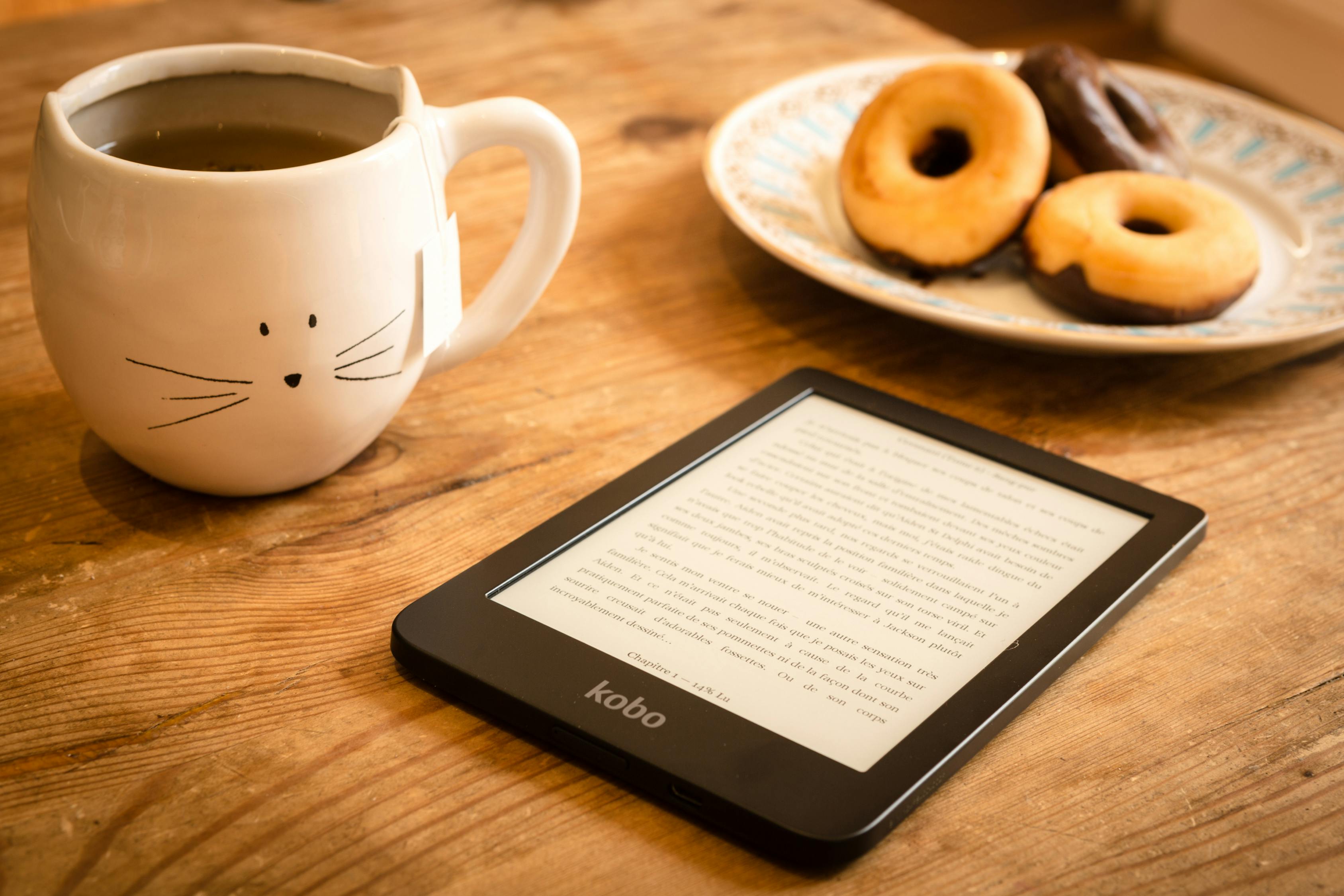
假设你正在整理家人的旅行照片,存储卡里保存着无数美好的瞬间,如果读卡器无法读取,这些珍贵的记忆可能会永远消失。
增加额外成本
如果因为读卡器问题导致存储卡损坏,你可能需要花费更多钱去修复数据,甚至重新购买设备。
及时解决“Win7读卡器读不出来”的问题,不仅是为自己省心,更是为未来减少不必要的麻烦。
三、解决方法大揭秘——一步步教你搞定Win7读卡器问题
既然知道了问题的根源,接下来就是解决问题的关键时刻!以下是几个简单实用的方法,按照顺序尝试,总有一款适合你。
1. 检查硬件连接
确保你的读卡器和电脑之间的连接没有问题,拔下读卡器,换一个USB接口试试,尤其是那些标有“USB 2.0”或“USB 3.0”的高速接口,检查存储卡是否正确插入读卡器,避免因接触不良导致的问题。
>小贴士: 如果家里有多台电脑,可以试着把读卡器插到其他设备上,看看是否能正常工作,这样可以帮助判断是读卡器本身的问题还是电脑的问题。
2. 更新驱动程序
驱动程序是读卡器能否正常工作的关键,如果你怀疑驱动出了问题,可以按照以下步骤操作:
- 右键点击“我的电脑”,选择“管理”。
- 在弹出的窗口中,找到“设备管理器”。
- 展开“磁盘驱动器”或“通用串行总线控制器”,查看是否有带黄色感叹号的项目。
- 如果有,右键点击该项目,选择“更新驱动程序”。
如果手动更新太复杂,也可以使用第三方驱动更新工具,比如Driver Booster或驱动精灵,它们能够自动检测并安装最新的驱动。
3. 检查存储卡状态
有时候问题并不在读卡器,而是存储卡本身,你可以将存储卡直接插入其他设备(如手机、相机)中,看是否能正常读取,如果其他设备也无法识别,可能是存储卡损坏了。
还可以尝试格式化存储卡,注意,格式化会清空所有数据,所以在操作之前,最好先用数据恢复软件(如Recuva)备份重要文件。
4. 扫描病毒
如果你的电脑最近表现异常,比如频繁弹出广告窗口或运行速度变慢,很可能是病毒感染导致读卡器无法正常工作,建议使用杀毒软件(如360安全卫士、火绒等)对全盘进行扫描,并清除潜在威胁。
5. 修改注册表设置
对于高级用户,可以尝试通过修改注册表来解决问题,不过,请务必谨慎操作,以免造成系统崩溃。
- 按下Win + R组合键,输入regedit,打开注册表编辑器。
- 导航至路径:HKEY_LOCAL_MACHINE\SYSTEM\CurrentControlSet\Control\Class\{4D36E967-E325-11CE-BFC1-08002BE10318}。
- 删除右侧窗口中的“UpperFilters”和“LowerFilters”两个键值,然后重启电脑。
6. 升级操作系统
如果以上方法都无效,考虑升级到更高版本的Windows系统(如Win10),毕竟,Win7已经停止官方支持,很多新设备可能不再提供对其的兼容性优化。
四、预防胜于治疗——如何避免类似问题再次发生?
与其每次遇到问题都要折腾一番,不如提前做好预防措施:
- 定期更新驱动程序,保持系统的最新状态。
- 使用质量可靠的读卡器和存储卡,不要贪图便宜。
- 定期备份重要数据,即使出现问题也不至于手足无措。
- 避免在电脑运行过程中随意插拔读卡器,防止硬件受损。
五、耐心与技巧结合,轻松应对Win7读卡器问题
“Win7读卡器读不出来”虽然令人头疼,但只要掌握了正确的方法,就能迎刃而解,无论是检查硬件、更新驱动,还是调整系统设置,每一步都需要耐心和细心,希望这篇文章能成为你的“救星”,让你在面对这类问题时更加从容不迫。
科技是用来服务生活的,而不是让我们感到无助的,下次再遇到类似情况,不妨深吸一口气,按照本文的指引一步步操作,相信很快就能让读卡器恢复正常!









